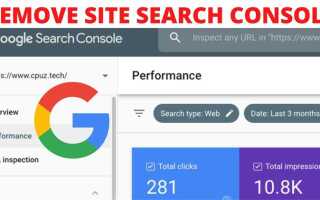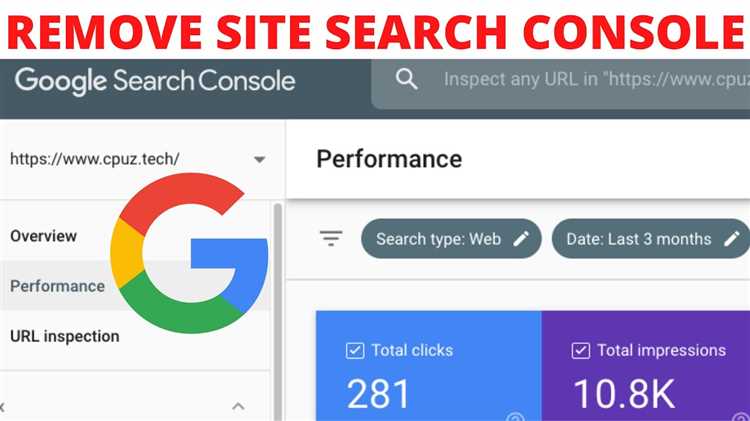
Удаление сайта из Google Search Console – это не просто удаление строки из панели управления. Неверные действия могут повлиять на доступ к важным данным, затруднить диагностику и даже повлечь за собой проблемы с индексацией других проектов. Важно понимать, что сама процедура удаления не означает исключения сайта из поисковой выдачи Google. Это только отключение его отслеживания в вашей учетной записи.
Прежде чем начать, убедитесь, что вы обладаете правами владельца ресурса. Только владельцы могут инициировать удаление сайта. Перейдите в раздел Настройки → Удалить ресурс. После подтверждения действия сайт исчезнет из вашего списка, но данные о нем сохранятся в системе Google еще 18 месяцев.
Важно: если сайт был добавлен по доменному методу (через DNS), удаление записи в Search Console не приведет к полному удалению доступа – необходимо также удалить соответствующую DNS-запись. В случае добавления по URL-префиксу достаточно удалить HTML-файл подтверждения или удалить метатег из кода сайта.
Если цель – не просто удалить сайт из консоли, а прекратить его индексирование, необходимо использовать файл robots.txt, тег noindex или отправить запрос на удаление URL через инструмент Удаление в Google Search Console. Без этих шагов сайт продолжит отображаться в поиске, несмотря на отсутствие в консоли.
После удаления сайта стоит очистить кэш браузера и перезайти в консоль, чтобы убедиться в корректности изменений. При необходимости, вы можете повторно добавить сайт, но статистика, накопленная ранее, будет недоступна.
Что происходит с данными после удаления сайта из Search Console
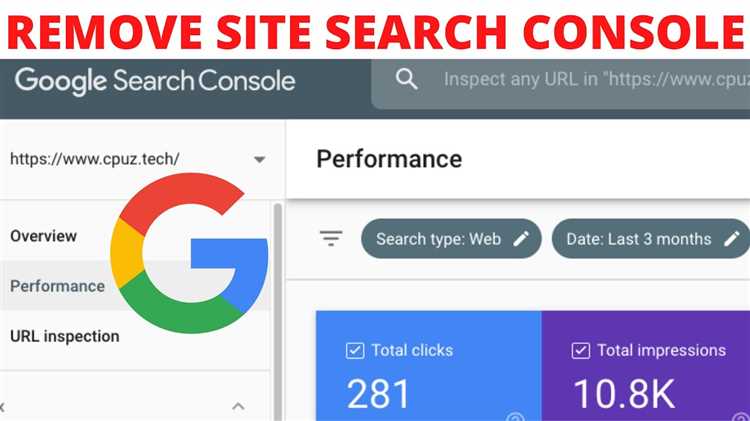
После удаления сайта из Google Search Console доступ ко всем отчетам и инструментам, связанным с этим ресурсом, прекращается. Владелец аккаунта теряет возможность просматривать данные об индексации, сканировании, ошибках, производительности, внутренних и внешних ссылках.
Исторические данные, накопленные до момента удаления, не сохраняются в аккаунте и не подлежат восстановлению. Даже при повторном добавлении того же домена информация будет отображаться только с момента повторной верификации, предыдущая статистика не восстанавливается.
Удаление сайта из Search Console не влияет на индексацию сайта в Google. Поисковый робот продолжает сканировать и индексировать страницы, если нет других ограничений, например, в файле robots.txt или через тег noindex.
Если вы использовали инструменты удаления URL, они продолжают действовать в соответствии с заданными параметрами, но управлять ими без доступа к сайту уже невозможно. Также прекращается действие всех настроек, связанных с параметрами URL, геотаргетингом и файлами sitemap, заданных вручную в интерфейсе.
Рекомендуется перед удалением ресурса экспортировать важные отчеты в CSV или Google Sheets, чтобы сохранить ключевую информацию для последующего анализа или передачи другим системам мониторинга.
Как подготовить сайт к удалению из Google Search Console
Перед удалением сайта из Google Search Console необходимо убедиться, что этот шаг не повлияет на текущую индексацию и видимость ресурса в поиске. Ниже приведены ключевые действия, которые требуется выполнить до удаления:
- Проверьте, что сайт больше не требует анализа с помощью инструментов Search Console. Убедитесь, что все критически важные отчёты уже выгружены.
- Скачайте данные: отчёты о сканировании, индексации, ошибках, внешних и внутренних ссылках. Используйте формат CSV или Google Sheets для дальнейшего анализа.
- Удалите ненужные правила в файле
robots.txt, если они были добавлены только для временной диагностики. - Убедитесь, что права на ресурс были отозваны у всех пользователей, которым не требуется дальнейший доступ. Это важно для исключения несанкционированных действий после удаления.
- Если сайт меняет домен, заранее настройте редиректы 301 и убедитесь, что новая версия сайта добавлена и подтверждена в Search Console.
- Проверьте статус верификации. Если вы использовали DNS-запись, удалите её только после завершения всех операций в консоли.
- Очистите все задания в инструментах, например, удаление URL, проверка файлов Sitemap и тестирования robots.txt, чтобы избежать путаницы при возможной повторной работе с сайтом.
Удаление сайта до завершения этих шагов может привести к потере ценной информации и усложнить технический аудит в будущем.
Пошаговая инструкция по удалению сайта через интерфейс Search Console
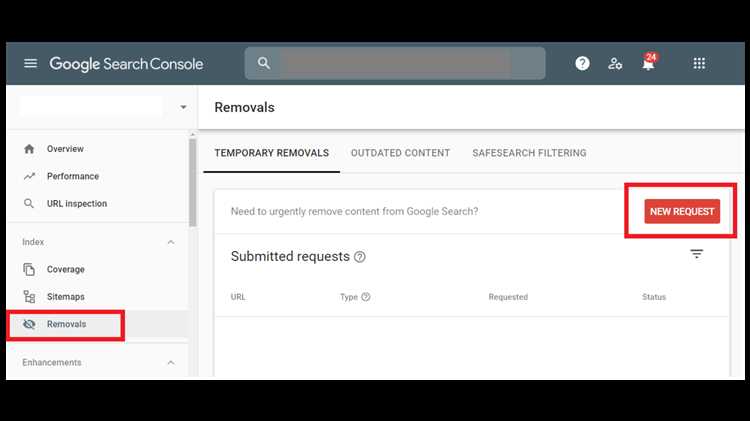
1. Перейдите в Google Search Console и выберите нужный ресурс в выпадающем списке, расположенном в левом верхнем углу интерфейса.
2. Убедитесь, что вы обладаете правами владельца. Для удаления сайта необходимо подтверждённое владение ресурсом. Если доступ предоставлен как пользователь, функция будет недоступна.
3. В левом меню нажмите «Настройки» (иконка шестерёнки), затем откройте раздел «Удаление ресурса».
4. В появившемся окне нажмите «Удалить ресурс». Если кнопка неактивна – проверьте наличие прав владельца или возможные активные процессы, связанные с индексированием.
5. Подтвердите действие во всплывающем окне. После этого ресурс исчезнет из интерфейса, а данные перестанут собираться.
6. Важно: удаление ресурса из интерфейса не влияет на индекс Google. Чтобы исключить сайт из поиска, используйте инструмент «Удаления» в разделе «Индексация» либо настройте файл robots.txt или тег noindex на уровне сайта.
Как убедиться, что сайт действительно удалён из Search Console
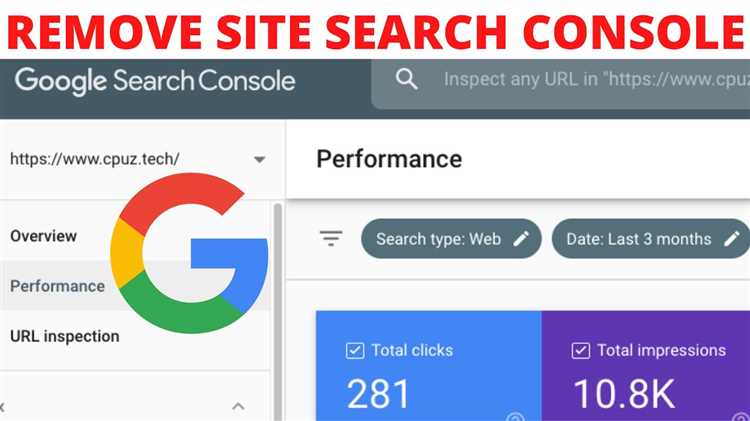
Откройте Google Search Console и проверьте, отсутствует ли удалённый сайт в списке ресурсов. Если сайт всё ещё отображается, удаление не завершено. Убедитесь, что учётная запись, с которой вы вошли, соответствует владельцу ресурса, так как разные аккаунты могут иметь доступ к разным проектам.
Попробуйте вручную ввести URL удалённого сайта в адресной строке панели управления Search Console. Если при переходе отображается сообщение «Вы не имеете доступа к этому ресурсу», это подтверждает удаление.
Зайдите в настройки аккаунта и проверьте список подтверждённых владельцев. Отсутствие вашего сайта в этом списке указывает на то, что Search Console больше не распознаёт вас как владельца.
Проверьте историю уведомлений Search Console. После удаления ресурса система может отправить уведомление о потере прав доступа. Если такое уведомление отсутствует, проверьте, не остались ли активные методы подтверждения, такие как файл на сервере или DNS-запись.
Удалите все методы верификации сайта в системах управления, чтобы исключить повторную активацию доступа. После этого выполните повторную проверку в Search Console через инкогнито-режим браузера.
Наконец, используйте инструмент проверки URL в Search Console. При попытке проанализировать удалённый сайт должен появиться отказ в доступе или предложение добавить его заново.
Как отменить удаление сайта, если вы передумали

Если вы инициировали удаление сайта через Google Search Console, но позже передумали, восстановить его можно, только если процесс не завершён. Удаление из Search Console не влияет на индекс Google, но лишает вас доступа к данным и инструментам сайта. Действуйте быстро, чтобы минимизировать потери.
Пошаговые действия для отмены:
- Перейдите в Google Search Console под тем же аккаунтом, с которого было удаление.
- На стартовой странице нажмите кнопку «Добавить ресурс» и введите точный URL сайта, как при первоначальной регистрации (включая http/https и www, если применимо).
- Пройдите повторную верификацию сайта. Используйте тот же метод, который применялся ранее: HTML-файл, тег в разделе
<head>, DNS-запись или Google Analytics. - После подтверждения доступа Google восстановит отображение сайта в интерфейсе Search Console. При этом сохранённые ранее данные могут быть недоступны, особенно если с момента удаления прошло более 90 дней.
Важно:
- Если вы отправляли запрос на удаление URL через инструмент Удаление контента, отмена невозможна. В таком случае нужно просто не продлевать срок действия фильтра – URL вернётся в поиск автоматически.
- Удаление сайта из панели Search Console не удаляет его из индекса. Для восстановления управления достаточно повторной верификации.
Совет: регулярно сохраняйте экспорт данных Search Console в формате CSV, чтобы избежать потерь при случайном удалении.
Что делать, если при удалении сайта возникает ошибка
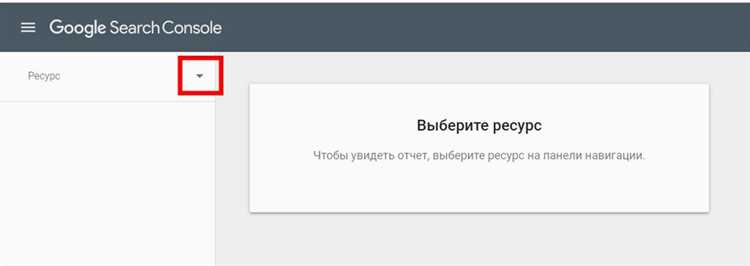
- Недостаточно прав: Убедитесь, что вы используете аккаунт с правами владельца (Verified Owner), а не делегированного пользователя. Перейдите в раздел «Проверка прав собственности» и при необходимости повторно подтвердите права с помощью DNS-записи или HTML-файла.
- Сайт уже удалён: Если сайт больше не отображается в панели, он мог быть удалён автоматически. Попробуйте добавить его повторно и затем снова инициировать удаление.
- Сбой сервера: Если возникает ошибка 500 или 503, подождите 10–15 минут и повторите попытку. Часто такие сбои связаны с временной недоступностью внутренних сервисов Google.
Если ошибка сопровождается сообщением вида «Произошла ошибка. Повторите попытку позже», выполните следующие шаги:
- Очистите кэш и куки браузера. Иногда сессии Google содержат устаревшие токены авторизации.
- Попробуйте использовать режим инкогнито или другой браузер.
- Проверьте статус сервисов Google на Google Workspace Status, чтобы убедиться, что проблема не на стороне Google.
Если ни один из способов не помогает, выполните удаление сайта через Search Console API:
- Авторизуйтесь в Google Cloud Console и активируйте API Search Console.
- Создайте OAuth 2.0 клиент и получите access token.
- Сделайте DELETE-запрос к ресурсу
https://searchconsole.googleapis.com/webmasters/v3/sites/https%3A%2F%2Fexample.com, заменивexample.comна нужный домен.
После удаления убедитесь, что домен больше не отображается в списке ресурсов. Для гарантии очистки данных также рекомендуется удалить связанные свойства в Google Analytics и отключить доступ к DNS-записям или удалить HTML-файл подтверждения.